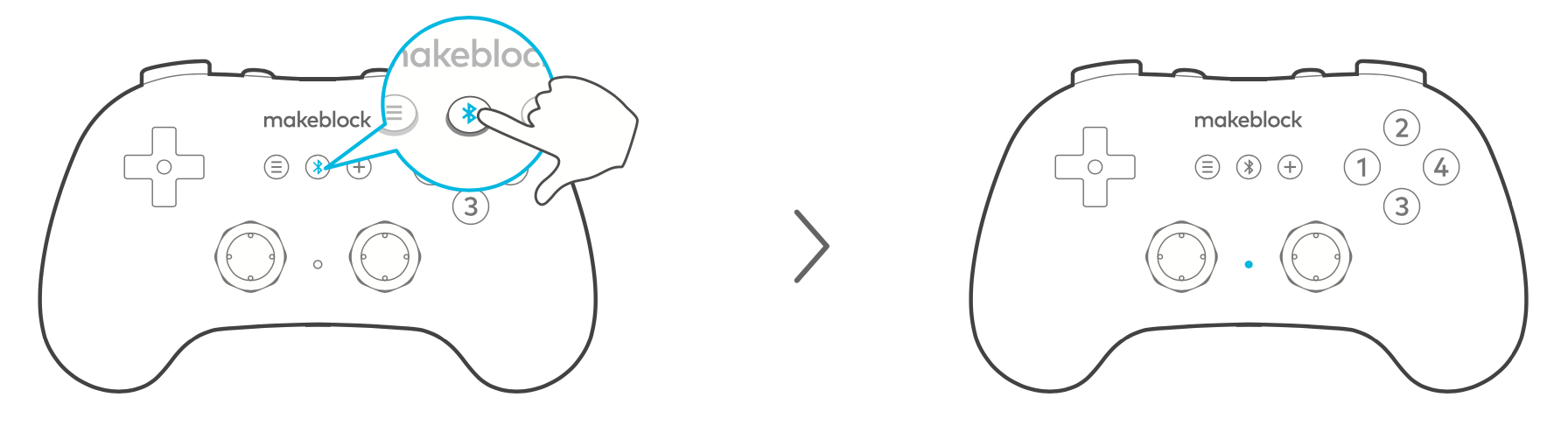Contrôleur Bluetooth
En s'associant aux robots, aux cartes de commande principales, aux modules Bluetooth et aux clés Bluetooth de Makeblock, le contrôleur Bluetooth peut être utilisé pour contrôler à distance une gamme de projets.

Le contrôleur Bluetooth est principalement utilisé pour le contrôle de robot dans les sessions manuelles de la compétition de robotique MakeX.
Prise en main
Installation des piles
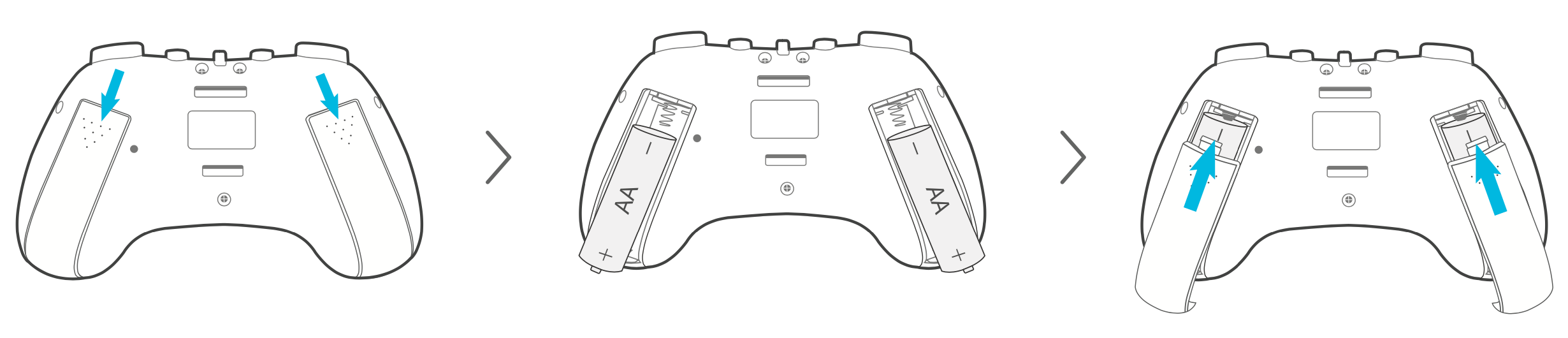 *Remarques : Lorsque l'indicateur est rouge fixe, cela indique que la batterie est faible et doit être remplacée à temps. *
*Remarques : Lorsque l'indicateur est rouge fixe, cela indique que la batterie est faible et doit être remplacée à temps. *
Appairage Bluetooth
Allumez le contrôleur Bluetooth. L'indicateur clignote lentement en bleu.
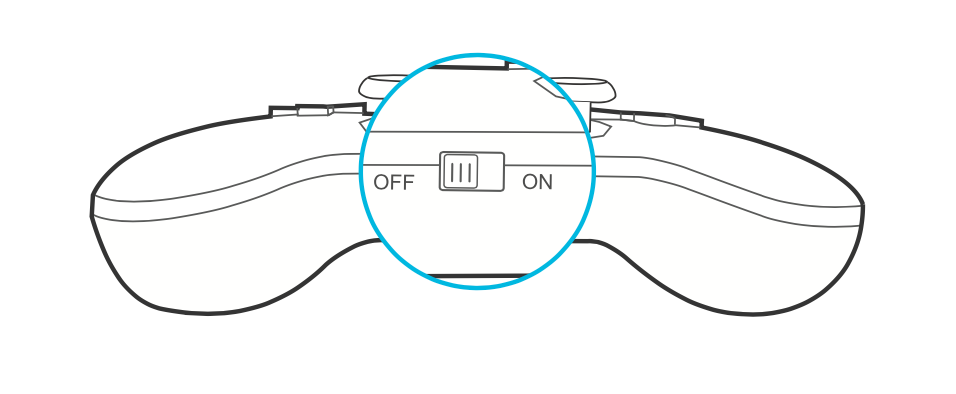 Placez le contrôleur à proximité du module Bluetooth du mBot et appuyez sur le bouton
Placez le contrôleur à proximité du module Bluetooth du mBot et appuyez sur le bouton 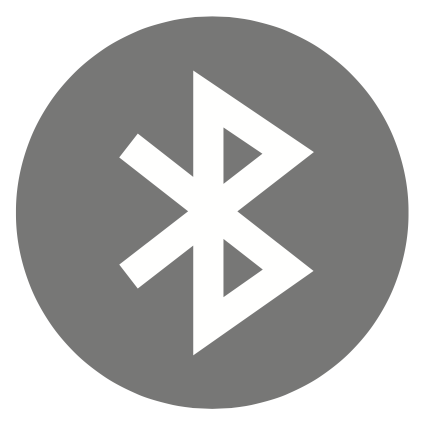 jusqu'à ce que l'indicateur clignote rapidement. Relâchez ensuite le bouton et l'appairage est effectué automatiquement.
jusqu'à ce que l'indicateur clignote rapidement. Relâchez ensuite le bouton et l'appairage est effectué automatiquement.
Ajout d'extensions
Lorsque vous utilisez le contrôleur Bluetooth pour contrôler CyberPi, mBot2, etc., vous devez ajouter les extensions correspondantes sur mBlock5 en premier lieu.
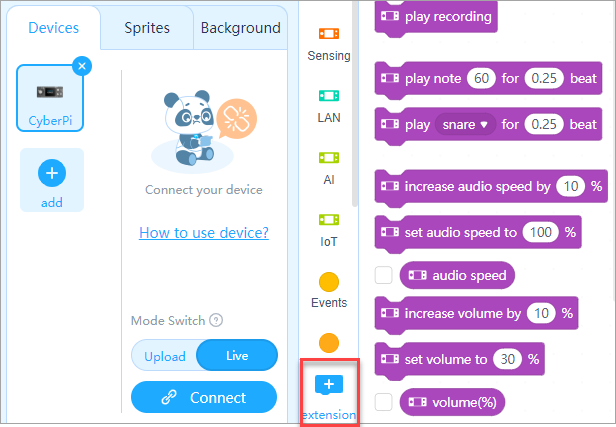
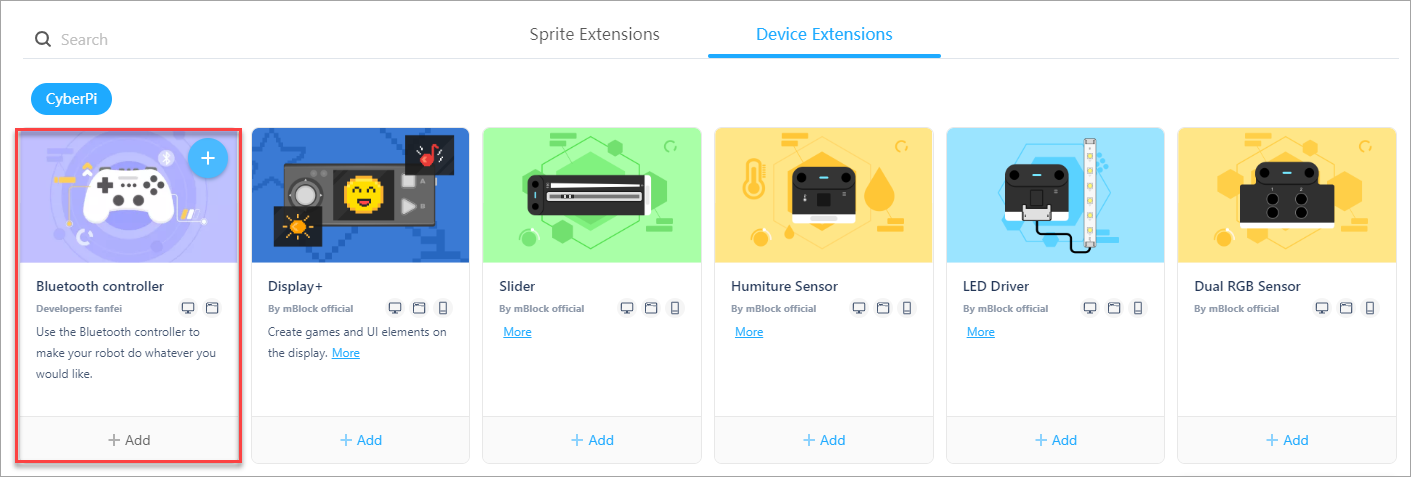
Commencez à programmer
Après avoir ajouté l'extension, vous pouvez écrire des programmes avec les blocs de l'extension, afin de pouvoir contrôler des produits tels que CyberPi et mBot2 avec un contrôleur Bluetooth.
Programmes d'exemple
La version Bluetooth de mBot ne comporte pas de programmes préinstallés pour le contrôleur Bluetooth. Donc, si vous voulez contrôler mBot avec le contrôleur Bluetooth, vous devez écrire un programme dans mBlock5 et le télécharger sur mBot.
Pour plus de détails et de programmes d'exemple sur la façon d'associer et de contrôler mBot avec le contrôleur Bluetooth, veuillez vous référer au fichier ci-dessous. mBot蓝牙手柄代码.zip
| Fonctions du contrôleur Bluetooth | |
|---|---|
| 1.Utiliser le joystick pour déplacer mBot | |
| Déplacer le joystick gauche | mBot se déplace dans la même direction que le joystick et sa vitesse de déplacement dépend de la distance à laquelle le joystick est poussé.  |
| 2.Utiliser les boutons pour déplacer mBot | |
| Appuyer sur la touche fléchée ↑ | Avance à une puissance de 100 % 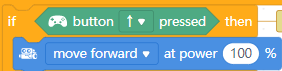 |
| Appuyer sur la touche fléchée ↓ | Recule à une puissance de 100 % 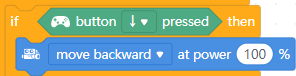 |
| Appuyer sur la touche fléchée ← | Tourne à gauche à une puissance de 100 % 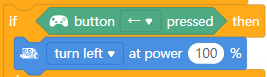 |
| Appuyer sur la touche fléchée → | Tourne à droite à une puissance de 100 % 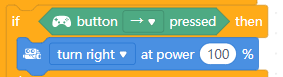 |
| 3.Utiliser les boutons pour faire tourner mBot | |
| Appuyer sur le bouton L1 | Tourne de droite à gauche 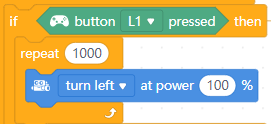 |
| Appuyer sur le bouton R1 | Tourne de gauche à droite 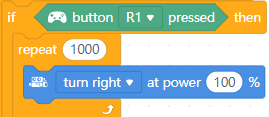 |
| 4.Utiliser les boutons pour contrôler la couleur des LED | |
| Appuyer sur le bouton numéro 1 | Toutes les LED s'allument en rouge  |
| Appuyer sur le bouton numéro 2 | Toutes les LED s'allument en vert  |
| Appuyer sur le bouton numéro 3 | Toutes les LED s'éteignent  |
| Appuyer sur le bouton numéro 4 | Toutes les LED s'allument en bleu  |
| Appuyer sur plusieurs boutons numériques | Toutes les LED s'allument en couleur mixte |
| 5.Utiliser les boutons pour contrôler le buzzer | |
| Appuyer sur le bouton L2 | Jouer la note D5 pendant 0,25 temps 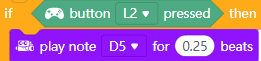 |
| Appuyer sur le bouton R2 | Jouer la note A3 pendant 0,5 temps 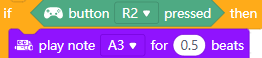 |
Spécifications
- Matériau : ABS
- Version Bluetooth : 4.0
- Distance de transmission : 20 m
- Capacité anti-interférence : 80 contrôleurs Bluetooth peuvent fonctionner ensemble sans s'interférer les uns les autres.
- Alimentation : deux piles 5AA